Werbung
Das iPad hat die Computerwelt vielleicht noch nicht ganz verändert, aber es ist immer noch ein ziemlich schickes Gerät. Als E-Book-Reader, Zeitung, Unterhaltungszentrum und Workstation kann dieses Gerät in einem sehr kleinen Paket viel leisten.
Dieses Handbuch enthält die 40 besten kostenlosen Apps für das iPad. Dieses leicht verständliche Handbuch enthält eine Fülle von Informationen, die die Verwendung Ihres Tablets erheblich vereinfachen. Lernen Sie kostenlos die Besonderheiten des marktführenden Tablets kennen!
§1. Einleitung
§2 - Grundlegende Schnittstelle
§3 - Tippen auf dem iPad
§4 - Hinzufügen von Google Mail-, Yahoo- und Hotmail-E-Mail-Konten
§5 - iTunes Sync
§6 - MakeUseOf iPad App Picks
§7 - Fehlerbehebung und Verlängerung der Akkulaufzeit
§8 - Zusammenfassung
1. Einführung
Wenn Sie dies lesen, besitzen Sie entweder bereits ein iPad oder denken ernsthaft darüber nach, eines zu erwerben (Hier ist ein iPad-Simulator So simulieren Sie ein iPad online mit kostenlosen ToolsWenn Sie testen möchten, wie Ihre Website auf einem iPad aussehen würde, aber noch keine haben, müssen Sie sich nicht beeilen und ein so teures Gadget kaufen. Weiterlesen um Ihnen bei der Entscheidung zu helfen). Diese Anleitung hilft Ihnen dabei, das Beste aus Ihrem glänzenden neuen Tablet herauszuholen. Ich zeige Ihnen, wie Sie Ihr Gerät effektiv verwalten und organisiert und aufgeräumt halten können. Ich gebe Ihnen einige Tipps und Tricks und präsentiere Ihnen die MakeUseOf-App für so ziemlich alles, was Sie tun möchten.
Einige Dinge in diesem Handbuch kennen Sie vielleicht bereits, aber ich habe versucht, sie für eine Vielzahl von Lesern zu schreiben - sogar Erfahrene iPad-Besitzer werden hier sicher etwas finden, von dem sie nichts wussten, oder einige neue Apps, die ihre Nutzung ändern werden das Gerät. Es ist für jeden etwas dabei. Lesen Sie weiter und genießen Sie es.
Das iPad-Handbuch von Apple ist ebenfalls ein großes Kompliment zu diesem Handbuch. Sie können es auch herunterladen: http://manuals.info.apple.com/en_US/iPad_User_Guide.pdf
2. Grundlegende Schnittstelle
Wenn Sie ein erfahrener iPad-Profi sind, können Sie diesen Teil des Handbuchs wahrscheinlich überspringen. Für alle anderen ist die Benutzeroberfläche des Startbildschirms der beste Ort, um mehr über Ihr neues iPad zu erfahren. Obwohl wir hier nicht darauf eingehen, haben wir den Bildschirm "Einstellungen" bereits ausführlich behandelt. Lesen Sie dies daher auch, wenn Sie die Einstellungen untersuchen. Wir werden jedoch für den größten Teil dieses Handbuchs Standardeinstellungen annehmen.
2.1 Verwalten Ihres Startbildschirms
Verwenden Sie Ihr iPad einige Monate lang regelmäßig, und Sie werden zweifellos ein unorganisiertes Durcheinander von Anwendungen haben. Lassen Sie uns etwas sortieren.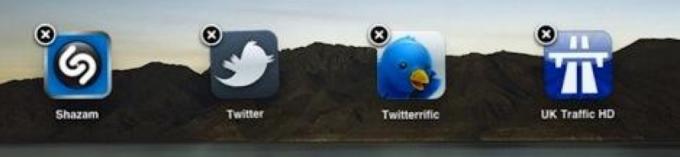
Berühren und halten Sie ein Symbol auf dem Startbildschirm etwa 3 Sekunden lang, und alle Symbole beginnen zu wackeln. In diesem Modus hat jedes Symbol ein X in der Ecke, um Symbole schnell und einfach von Ihren Startbildschirmen zu löschen. Auf diese Weise gelöschte Apps werden weiterhin in Ihrer iTunes-Mediathek gespeichert. Um die App vollständig zu löschen, müssen Sie dies in iTunes tun und Ihr Gerät synchronisieren.
Sie können die Symbole auch verschieben, um sie in diesem Modus neu anzuordnen. Wenn Sie sie an den Bildschirmrand ziehen, gelangen Sie zum nächsten Startbildschirm.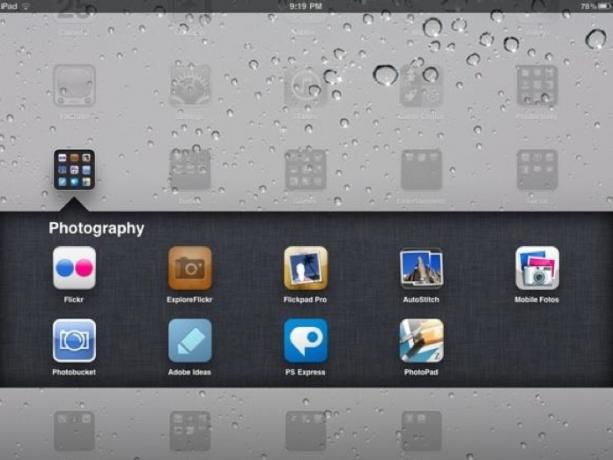
Merken: Sie müssen sich nicht an die verschiebbaren Bereiche des Startbildschirms halten. Sie können auch bis zu 6 Ihrer Lieblings-Apps zum Hauptdockbereich hinzufügen oder die vorhandenen Apps dorthin verschieben, wenn Sie sie nicht verwenden.
Ab iOS Version 4.2 können Sie ein Anwendungssymbol über ein anderes Symbol ziehen, um einen Ordner zu erstellen, oder eine Anwendung in einen vorhandenen Ordner ziehen. Natürlich können Sie auch den Speicherort von Apps in einem Ordner neu anordnen. Wenn Sie viele Apps haben, auf die Sie wirklich mit einem Klick zugreifen müssen, erstellen Sie einfach einen Ordner mit wichtigen Apps und fügen Sie diesen Ordner Ihrem Startbereich für das Hauptdock hinzu.
Die einfachste Möglichkeit, Ihre Apps zu verwalten, ist jedoch die Registerkarte "App" des iTunes-Synchronisierungsbildschirms. Weitere Informationen hierzu finden Sie im Abschnitt "iTunes-Synchronisierung" dieses Handbuchs.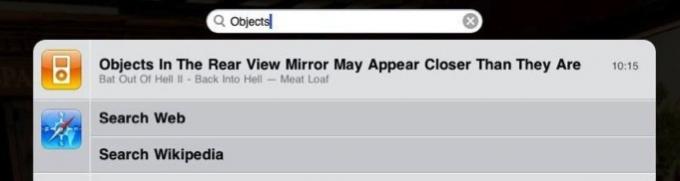
2.2 Suche nach bestimmten Elementen
Wenn Ihre Startbildschirme oft so unorganisiert sind wie meine und Sie sich mit Hunderten von Apps oder einem befinden Schlecht organisierte Medienbibliothek. Der einfachste Weg, etwas sofort zu finden, ist die Spotlight-Suche Werkzeug. Um darauf zuzugreifen, drücken Sie die Home-Taste und scrollen Sie zum am weitesten links liegenden Home-Bildschirm. Geben Sie einfach die Datei, den Titel, den App-Namen, den Kontakt oder die E-Mail-Adresse ein, die Sie suchen möchten, und die Suchergebnisse werden sofort angezeigt.
Ich verwende diese Suchfunktion häufig, um Apps schnell zu starten, ohne über die Startbildschirme zu suchen, oder um einen bestimmten Titel zu finden, nach dem ich mich sehne.
2.3 Multitasking
Wenn Sie Version 4.2 oder höher ausführen, ist Ihr iPad für Multitasking ausgestattet. Wenn Sie auf einen Internet- oder E-Mail-Link klicken, müssen Sie die von Ihnen ausgeführte App nicht mehr herunterfahren. Stattdessen schnell auf den neuen umschalten. Wenn Sie fertig sind, können Sie zurückschalten, indem Sie zweimal schnell die Home-Taste drücken, um das Multitasking-Menü aufzurufen. Das Multitask-Menü kann auch verwendet werden, um das Display schnell zu dimmen oder die iPod-Funktionalität zu steuern.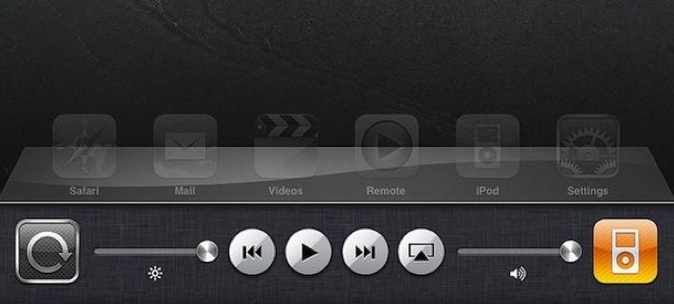
2.4 Bildschirmdrehsperre
Das Sperren der Bildschirmausrichtung Ihres iPad ist wichtig, um im Bett zu lesen und auf dem Sofa zu faulenzen. Apple kann sich jedoch nicht ganz entscheiden, wie es geht. In 3.x-Versionen von iOS kann der Schalter an der Seite des iPad - neben der Lautstärkewippe - verwendet werden, um dies schnell und einfach zu tun. In Version 4.2 von iOS hat Apple den Schalter so geändert, dass er sich stattdessen als Stummschalttaste verhält, und die Bildschirmdrehsperre auf eine Berührungstaste im Multitask-Menü verschoben. Verständlicherweise waren die Benutzer verstört. In Version 4.3 können Sie das Verhalten dieses Schalters im Bildschirm Einstellungen auswählen.
3. Tippen auf dem iPad
Da alle Eingaben auf dem iPad auf einer kleinen Tastatur erfolgen und kein haptisches (Berührungs-) Feedback vorliegt, dauert es eine Weile, bis Sie sich daran gewöhnt haben. Wenn das Gerät horizontal ist, kann ich jetzt fast so schnell wie auf einer normalen Tastatur tippen. Trotzdem gibt es ein paar Tipps, die wir alle lernen können, um das Tippen auf dem iPad ein bisschen einfacher zu machen.
3.1 Internationale Tastaturen
Wenn Sie eine andere Sprache eingeben müssen, ist iOS ohne die physischen Einschränkungen realer Tastaturen bemerkenswert gut angepasst.
Wählen Sie im Einstellungsbildschirm aus Allgemein -> Internationale Tastaturen. Dies kann großartig für das Studium sein und ist ein absoluter Lebensretter in internationalen Ehen, lassen Sie mich Ihnen sagen! Das Umschalten zwischen chinesischer Handschrift, japanischem Romaji-Eingabesystem und einfachem alten Englisch könnte nicht einfacher sein. Auch wenn Sie nicht regelmäßig eine Fremdsprache eingeben müssen, eignen sich die Tastaturen mit natürlicher Handschrift hervorragend zum Üben Ihr Kanji, wenn Sie Chinesisch oder Japanisch lernen, da Sie die genaue Strichreihenfolge benötigen, damit sie korrekt ist anerkannt.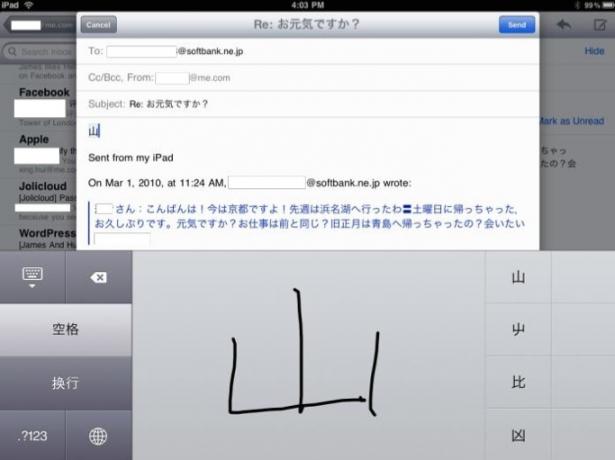
3.2 Schnellsymbole
Für die meisten Menschen ist der gelegentlich akzentuierte Buchstabe mehr als ausreichend. Halten Sie für Sprachen, die auf dem römischen Alphabet basieren, einfach den Basisbuchstaben gedrückt, und es werden Varianten angezeigt. Gleiches gilt auch für Zitate und andere Symbole.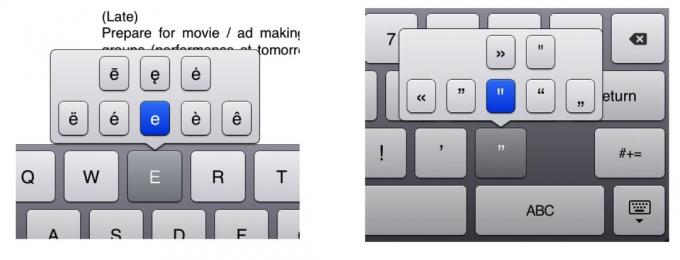
3.3 Kopieren und Einfügen
Das Auswählen, Kopieren und Einfügen von Elementen auf dem iPad ist eine schwarze Kunst. Lassen Sie sich von uns auf dem Weg zum Copy-Paste-Ninja führen und ersparen Sie sich die Frustration. Es ist einfach, wenn Sie wissen, wie.
Tippen Sie dreimal auf einen Textblock, um alles auszuwählen. Dadurch wird der gesamte Absatz erfasst. Tippen Sie zweimal, um ein einzelnes Wort auszuwählen. Von hier aus können Sie die Auswahl anpassen, indem Sie die blauen Tags ziehen, um sie zu erweitern oder zu kontaktieren.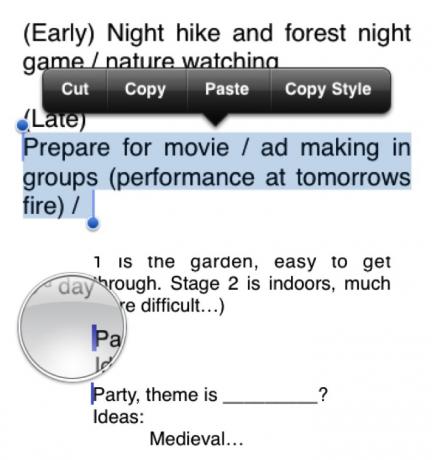
Halten Sie zum Einfügen Ihren Finger auf dem Bildschirm, bis der Vergrößerungsbereich angezeigt wird. Ziehen Sie vorsichtig in die gewünschte Position und klicken Sie einfach auf Einfügen.
Schließlich müssen Sie sich nicht die Mühe machen, den Punktschlüssel zu verwenden. Tippen Sie einfach doppelt auf die Leertaste, wenn Sie mit Ihrem Satz fertig sind. Ihr iPad fügt automatisch einen Punkt hinzu und beginnt einen neuen Satz. Beachten Sie auch, dass standardmäßig der erste Buchstabe eines Satzes automatisch großgeschrieben wird. Drücken Sie also nicht die Umschalttaste (auch wenn Ihr Tippinstinkt es Ihnen vorschreibt!).
4. Hinzufügen von Google Mail-, Yahoo- und Hotmail-E-Mail-Konten
Standardmäßig sind Einstellungen für Google Mail und Yahoo integriert, mit denen Sie Ihr Webmail-Konto ganz einfach zu Ihrem iPad hinzufügen können. Wählen Sie im Einstellungsbildschirm E-Mail, Kontakte, Kalender und dann Konto hinzufügen, wählen Sie den Kontoprovider aus und geben Sie Ihren Namen und Ihr Kennwort ein.
Aus irgendeinem Grund ist Hotmail nicht standardmäßig aufgeführt, aber es ist genauso einfach hinzuzufügen. Wählen Sie als Kontotyp "Andere" und dann einfach "E-Mail-Konto hinzufügen". Sie müssen dieselben Details eingeben, es gibt jedoch keine komplizierten Einstellungen oder Serveradressen. Wenn Ihr Passwort und Ihr Benutzername korrekt waren, klicken Sie im nächsten Bildschirm einfach auf Speichern und fertig!
4.1 Synchronisieren Ihres Google Kalenders und Ihrer Kontakte:
Das Einrichten Ihres iPad zum Synchronisieren von Kalender- und Kontaktdaten mit Ihrem Google-Konto ist etwas schwieriger, aber nicht unmöglich. Folge diesen Schritten:
1. Von die EinstellungenWählen Sie -> Mail, Kontakte, Kalender -> Konto hinzufügen -> Microsoft Exchange
2. Geben Sie Ihre vollständige Google-E-Mail-Adresse für E-Mail sowie erneut für den Benutzernamen ein.
3. Lassen Sie das Domain-Feld leer und geben Sie Ihr Passwort ein.
4. Klicken Sie auf Weiter. Eine Box mit der Aufschrift Server wird magisch erscheinen.
5. Eingeben m.google.com
6. Wählen Sie die Dienste aus, die Sie synchronisieren möchten.
5. iTunes Sync
Der iTunes Sync-Bildschirm ist ein bemerkenswert leistungsfähiges Tool, das neue iPad-Benutzer häufig übersehen. Lassen Sie mich Ihnen all die großartigen Dinge zeigen, die Sie mit dem iTunes Sync-Bildschirm tun können, um Ihr iPad-Erlebnis zu verbessern und anzupassen. Kein iTunes-Fan? Probieren Sie diese iTunes-Alternative aus CopyTrans Manager: iTunes-Ersatz jetzt mit iPhone 4 & iPad-Unterstützung Weiterlesen .
5.1 Verwalten Sie Ihren Speicherplatz
Sie haben tatsächlich ein hohes Maß an Kontrolle darüber, was genau auf Ihrem Gerät synchronisiert wird. Mit den Standardeinstellungen erhalten Sie oft ein bisschen von allem - etwas Musik, die neuesten Podcasts, einige Videos, alles Ihrer Apps - aber mit ein wenig Mikromanagement des Speicherbereichs richten Sie Ihr iPad so ein, dass es noch nützlicher ist Sie. Wenn Ihr iPad in iTunes verbunden und erkannt ist, nehmen Sie sich etwas Zeit, um die einzelnen Registerkarten zu durchsuchen und den gewünschten Inhalt auf Ihrem iPad zu personalisieren.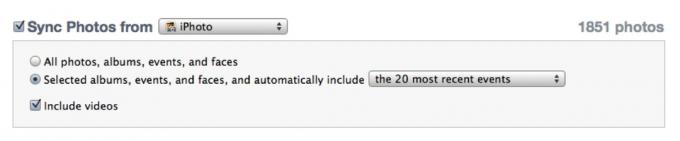
Zum Beispiel benutze ich mein iPad gerne, um Familie und Besuchern bestimmte Fotoalben zu zeigen - also unter dem Ich habe die Registerkarte "Fotos" so eingerichtet, dass sie die neuesten X-Ereignisse sowie einige Favoriten wie Hochzeitsfotos und synchronisiert Urlaube. Andererseits habe ich ein iPhone zum Anhören von Musik und Audio-Podcasts, sodass ich die Musiksynchronisierung vollständig deaktiviert habe.
5.2 Der einfache Weg, um Ihre Apps zu verwalten

Um ehrlich zu sein, ist das Verschieben einer großen Anzahl von Apps mithilfe von „Wobble“ ziemlich zeitaufwändig. Am einfachsten ist es, Ihr iPad anzuschließen und die Registerkarte Apps des iTunes Sync-Bildschirms zu verwenden. Ziehen Sie die Symbole einfach mit der Maus herum. Sie können die Symbole auch direkt von einem Bildschirm auf einen anderen ziehen, indem Sie das Symbol auf die Vorschau Ihres bevorzugten Bildschirms rechts ziehen.
Wenn Sie Probleme haben, den Bildschirm zu finden, auf dem Sie eine App platzieren möchten, suchen Sie einfach eine App auf dem gesuchten Bildschirm in der alphabetischen Liste der Apps auf der linken Seite und doppelklicken Sie darauf. iTunes zeigt Ihnen, wo sich die App gerade befindet.
5.3 Fügen Sie Dateien hinzu, die in Ihren Apps verwendet werden sollen
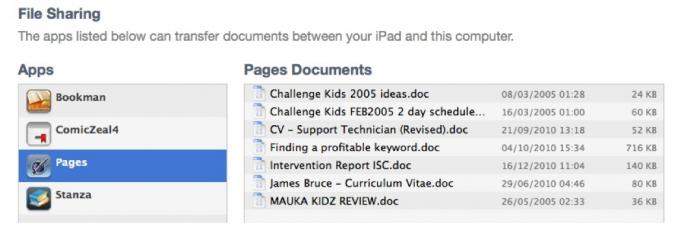
Unten auf der Registerkarte App-Synchronisierung befindet sich ein Abschnitt, der Apps gewidmet ist, die Dateien austauschen können (z. B. Apple Pages oder verschiedene PDF- und E-Book-Reader-Apps). Um eine Datei für diese App freizugeben, klicken Sie einfach auf den Namen der App und ziehen Sie Ihre Dateien in das Feld rechts oder wählen Sie sie manuell mit aus Hinzufügen Taste.
5.4 Konvertieren von Videos zum Ansehen auf dem iPad
Eine der häufigsten Anwendungen des iPad ist das Ansehen von Videos. Es geht jedoch nicht nur darum, Ihren Film in iTunes zu ziehen. Obwohl es Alternativen gibt, die wir später prüfen werden, um Filme von Ihrem Computer über WLAN zu streamen, befinden Sie sich manchmal ohne WLAN - wie auf einem Langstreckenflug. Dazu müssen Sie das Video vorher konvertieren und dann in iTunes importieren.
Der beste Weg, dies zu tun, ist mit Handbremse, für Mac oder Windows. Klicken Sie nach dem Herunterladen und Installieren auf die Schaltfläche "Quelle", um die Originaldatei auszuwählen, und wählen Sie dann die iPad-Voreinstellung in der rechten Seitenleiste aus. Drücken Sie die große Starttaste, um zu beginnen. Wenn Sie mit großen HD-Dateien arbeiten, kann es ein oder zwei Stunden dauern, bis ein Film in voller Länge konvertiert ist Vielleicht möchten Sie es der Warteschlange hinzufügen, mehr zum Konvertieren finden und dann die gesamte Warteschlange über Nacht konvertieren.
6. MakeUseOf iPad App Picks
Mit zwei oder drei iPad-Besitzern im Schreibpersonal haben wir viele Apps getestet. Hier sind unsere persönlichen Favoriten mit einem kurzen Screenshot und einer Zusammenfassung ihrer Funktionen sowie einem Link zum App Store, wo Sie sie herunterladen können.
Wie immer können alle Apps kostenlos heruntergeladen werden, sodass Sie sie sofort erstellen können. Unabhängig davon, ob Sie diese Anleitung auf Ihrem PC oder iPad anzeigen, sollten Sie über die Links direkt zur App gelangen
6.1 Nachrichten
BBC News: Mein persönlicher Favorit für unvoreingenommene Nachrichten aus der ganzen Welt. Die App bietet außerdem Live-Streaming-Audio und eingebettetes Video für die meisten Geschichten. Sie können den Nachrichtenauswahlbildschirm anpassen, um Kategorien auszublenden, an denen Sie kein Interesse haben, und die wichtigen nach oben mischen. [iTunes]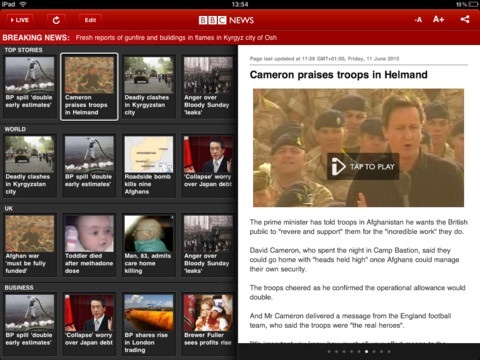
Flipboard: "Ein persönliches iPad-Magazin", Flipboard ist eine schöne Möglichkeit, alle Ihre Nachrichtenquellen zusammenzuführen. Die Benutzeroberfläche ist bahnbrechend und ruft automatisch die Facebook- und Twitter-Nachrichten, Bilder und Videos auf, die Ihre Freunde veröffentlichen. Sie können innerhalb der App teilen, mögen oder antworten. [iTunes]. Schauen Sie sich das Spin-off Surfboard an, um Webseiten im Flip-Style zu durchsuchen.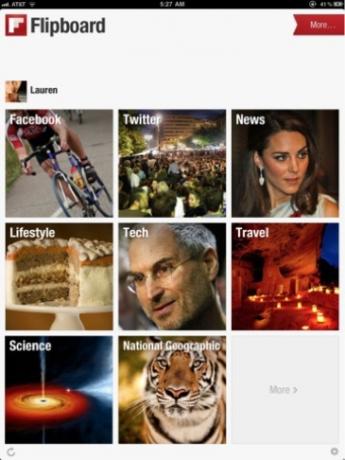
MobileRSS HD Kostenlos: Während die kostenlose Version werbefinanziert ist (allerdings nicht stark), wird diese App mit Ihrem Google Reader-Konto synchronisiert und bietet einfach die beste Möglichkeit, Ihre Feed-Elemente anzuzeigen und zu teilen. Eine besondere Funktion, die mir gefällt, ist die Funktion zum Speichern von Bildern mit einem Klick und die Auswahl zwischen dunklen und hellen Themen. Probieren Sie es jetzt aus, wenn Sie sich nicht für das Betrachten von Magazinen interessieren und ich bin sicher, dass Sie es lieben werden. [iTunes]
Wächter Augenzeuge: Für diejenigen unter Ihnen, die mehr visuell lernen, bietet diese App der britischen Zeitung The Guardian jeden Tag ein atemberaubendes neues hochauflösendes Bild. Jedes Bild wird sorgfältig ausgewählt, damit Sie jeden Teil des Details untersuchen, nicht einfach zum nächsten blättern, und einen kurzen Klappentext, der den Kontext erklärt. [iTunes]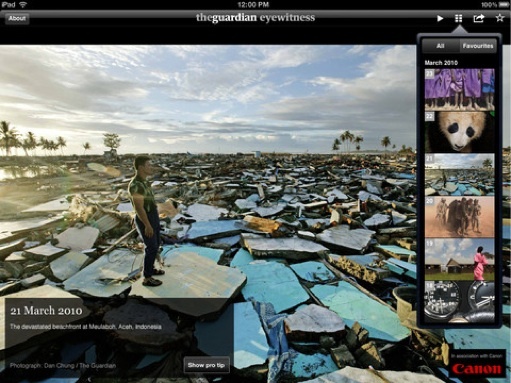
6.2 Lesen von Büchern und PDFs
Strophe: Ein kompetenter, schnörkelloser PDF- und E-Book-Reader und meine persönliche Wahl, um fast alles auf dem iPad zu lesen. Die schnelle Helligkeitsanpassung und die Textgröße machen dies für jede Tageszeit geeignet und verarbeiten jedes Format einer E-Book-Datei, einschließlich obskurer Comic-Formate wie CBR und DjVU. Fügen Sie Bücher von iTunes hinzu oder durchsuchen Sie die integrierte Bibliothek mit Werken, die nicht urheberrechtlich geschützt sind. [iTunes]
Bookman: [iTunes] Für Comics und große PDF-Dateien, die grafikintensiv sind, schneidet Stanza es einfach nicht ganz ab. Bookman verfügt über eine viel schnellere PDF-Rendering-Engine, und die Miniaturansicht der PDF-Dateien eignet sich hervorragend für die schnelle Navigation. Wenn Sie lieber Apples eigenen iBooks-Reader verwenden möchten, können Sie diesen jederzeit verwenden Mit diesen Tools können Sie Ihre eigenen iBooks erstellen Zwei kostenlose Multiplattform-Tools zum Erstellen von iBooks Weiterlesen auf Ihrem iPad zu lesen.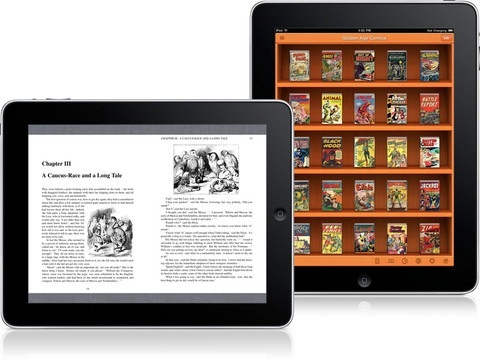
Entzünden: [iTunes] Wenn Sie Ihre Buchkäufe lieber Amazon überlassen möchten oder bereits Kindle-Besitzer sind, ist die Kindle-App Ihre einzige Wahl. Die Buchauswahl ist ebenfalls weitaus größer als bei Apples eigenen iBooks. Berücksichtigen Sie jedoch das neue Barnes und Noble App zu. Wenn Sie nach Ihren Kindern suchen, sind Barnes und Noble Nook for Kids möglicherweise die Antwort.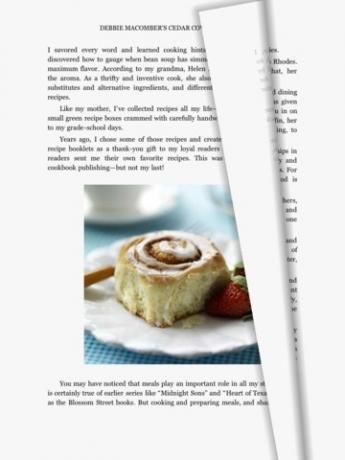
Kobo: Eine merkwürdige eBook-App, die behauptet, 1,8 Millionen kostenlose Bücher (und nicht nur alte Klassiker) zu haben, die es versuchen das Lesen zu einer Art Spiel zu machen, mit Erfolgen, einem persönlichen Dashboard, Facebook-Sharing und einer Seite voller Statistiken. Sie können sogar eine Tageszeitungslieferung Ihrer einrichten Instapaper Ausschnitte [iTunes]. Probieren Sie es aus, ich habe es sehr genossen.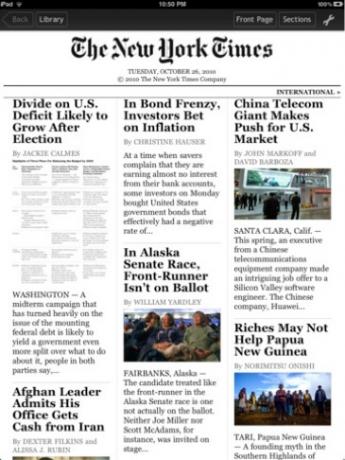
6.3 Zeichen- und Foto-Apps
Zeichnen Sie für iPad: Für Kinder bietet Draw for iPad eine vertraute Benutzeroberfläche für Buntstifte und Papier. Sie können sogar kooperativ über Bluetooth zeichnen und einige einfache integrierte Spiele wie Tic-Tac-Toe spielen. Ihre Kinder können ihre digitalen Meisterwerke für immer behalten oder sie per E-Mail an… den Kühlschrank senden? [iTunes]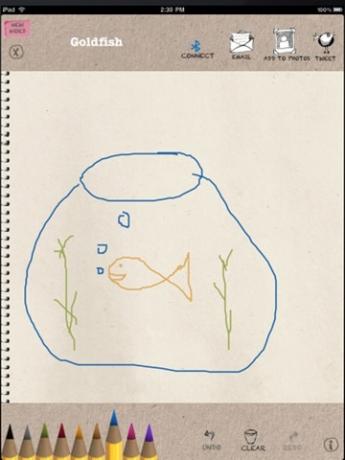
Adobe-Ideen: Während die kostenlose Version auf eine Ebene beschränkt ist, ist diese App das ultimative Skizzierwerkzeug für Erwachsene. Alles, was Sie skizzieren, wird automatisch vektorisiert, sodass das Vergrößern eines Teils davon keine Klarheit verliert. Es ist auch ziemlich gut, wenn Sie zitternde Finger haben, da es alle Unvollkommenheiten beseitigt, wenn es Ihren Schlaganfall wiedergibt - und aus jedem einen Künstler macht. Ideal zum Skizzieren von Logo-Ideen oder zum Kritzeln. Sie können die Ergebnisse dann speichern oder per E-Mail als PDF senden. [iTunes]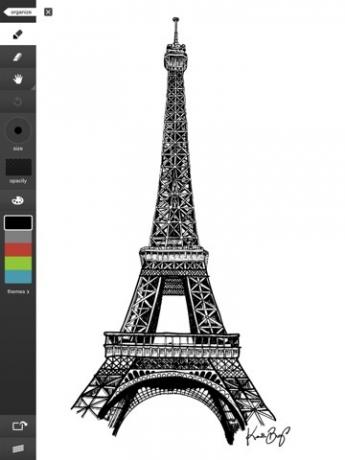
Adobe Photoshop Express: Jeder Lieblings-Bildbearbeiter hat es offiziell auf das iPad geschafft und es ist kostenlos. Mit einer Reihe grundlegender Bearbeitungswerkzeuge und Whizzbang-Effekten ist es einfach der beste Fotoeditor, den das iPad zu bieten hat, und ich begrüße Adobe dafür, dass es kostenlos ist. [iTunes]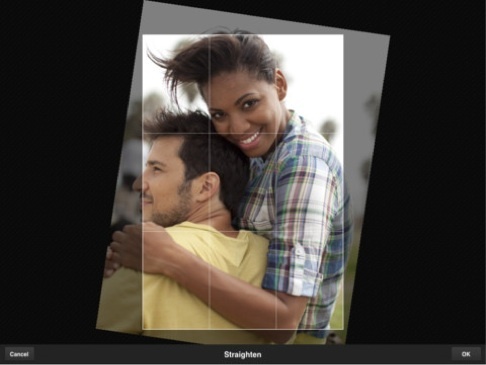
Photobucket: Suche nach Inspiration? Leider gibt es noch keine kostenlose Möglichkeit, Flickr auf das iPad zu laden, aber wenn Sie mit Photobucket zufrieden sind, dann Die iPad-App ist einfach perfekt. Sie zeigt ausgewählte Fotos oder lässt Sie einfach suchen und anzeigen Diashows. Es hat eine Bewertung von 17+, da Sie theoretisch Zugriff auf einige Inhalte für Erwachsene erhalten könnten. [iTunes]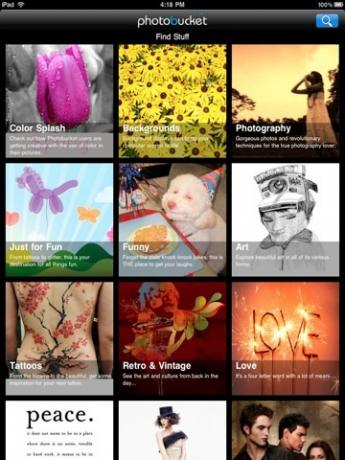
6.4 Bloggen und Schreiben
PlainText: Von den Machern von Writeroom ist PlainText eine einfache ablenkungsfreie Schreib-App, die genau das tut, was auf der Box steht. PlainText wird auch mit Ihrer DropBox synchronisiert, um Probleme bei der Dateifreigabe zu vermeiden. Diese kostenlose Version wird jedoch von Anzeigen unterstützt (allerdings nicht besonders aufdringlich). [iTunes] Wenn Sie das iPad als Lernwerkzeug verwenden, lesen Sie diese unbedingt durch großartige Lernhilfe-Apps 60 fantastische iPhone- und iPad-Apps für Schüler, die wieder zur Schule gehenWenn Sie mit einem iPhone oder iPad wieder zur Schule gehen, stehen im App Store eine Vielzahl von Apps zur Verfügung, mit denen Sie Ihre Arbeit erledigen können. Weiterlesen zu.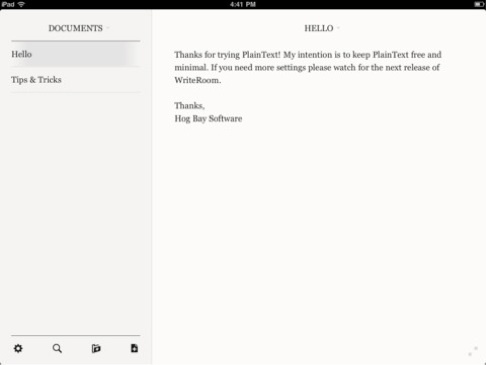
WordPress: Wenn Sie ein WordPress.com- oder selbst gehostetes Blog haben, können Sie in kürzester Zeit über die offizielle iPad WordPress-App bloggen. Der WSYIWG-Editor fehlt jedoch, und das Einfügen von Bildern und Medien ist entweder auf oben oder oben beschränkt Unterhalb des Inhalts können Sie Ihre Ideen schnell ausarbeiten, bevor Sie sie veröffentlichen, wenn Sie sie erhalten Zuhause. [iTunes]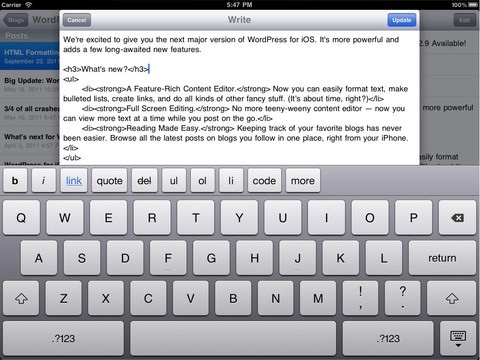
Evernote: Evernote ist zwar keine reine Schreib- oder Blogging-App, aber ein unglaublich kompetenter Organisator für personenbezogene Daten mit Optionen, um auch Audioaufnahmen einzuschließen, und alles wird online und auf Ihrem Evernote-Konto synchronisiert Desktop. Es ist nicht nur eine App - es ist eine ganze Wahl des Lebensstils, und einige würden sagen, eine Religion! Erfahren Sie mehr unter evernote.com und laden Sie die App herunter [iTunes].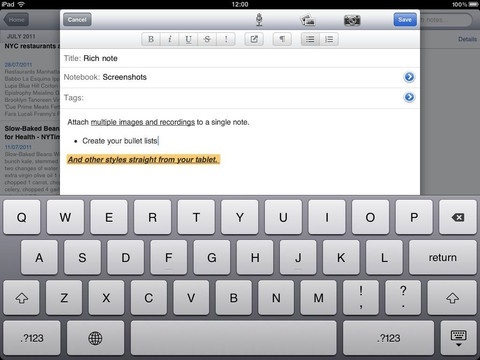
Uhrwerk-Notizbuch: [iTunes] Eine einfache Notebook-App, in der viele erweiterte Funktionen verborgen sind, darunter handgeschriebene Kritzeleien, Haftnotizen und eine Schaltfläche zum Rückgängigmachen - alles in einem kostenlosen Paket. Wenn Sie nach etwas suchen, um Ideen aufzuschreiben, ist dies das Richtige für Sie. Bakari schrieb auch einen ausführlichen Artikel über kostenlose iPad Schreib-Apps 7 Apps, mit denen Sie Ihr iPad zum Schreiben von Projekten verwenden können Weiterlesen dass wir hier keinen Platz hatten, lesen Sie das auch.
6.5 Live-TV und TV-Anleitungen
ABC-Spieler: (Nur in den USA) Sehen Sie sich die neuesten Folgen all Ihrer Lieblings-ABC-Shows mit schnellem Streaming und begrenzten Werbespots an. Scheint nicht HD zu sein, kann aber auf jeden Fall angesehen werden. Benutzer in Großbritannien sollten stattdessen auf BBC iPlayer schauen, da selbst mit einem US-amerikanischen iTunes-Konto Ihr ISP-Standort weiterhin erkannt wird. [iTunes]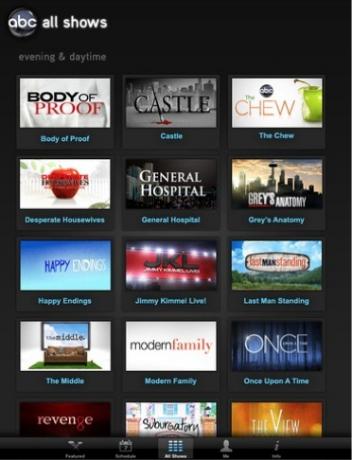
BBC iPlayer: (Nur in Großbritannien) Obwohl es sich nicht ausschließlich um eine App handelt, wurde die BBC iPlayer-Website vollständig für das iPad optimiert und alle aktuellen BBC-Sendungen können kostenlos in HD gestreamt werden. Um die vollständige App-Erfahrung zu erhalten, klicken Sie in Safari einfach auf die Schaltfläche + und wählen Sie "Zum Startbildschirm hinzufügen". Dadurch erhalten Sie ein Symbol wie bei einer App und entfernen die Safari-Adressleiste. [BBC iPlayer iPad optimierte Seite]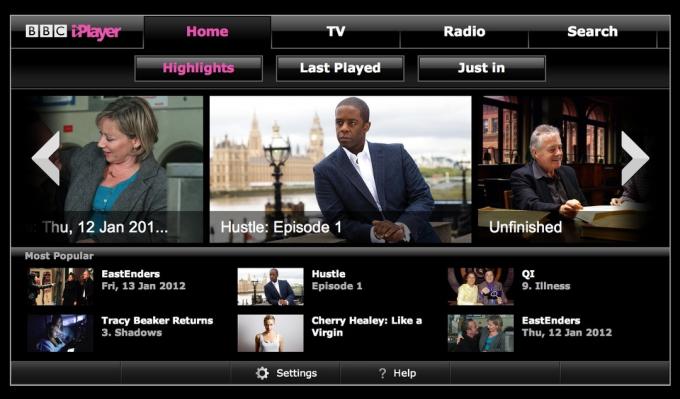
TV Guide für iPad (UK): Wenn Sie immer noch darauf bestehen, die Box live zu sehen, ist dies die unverzichtbare kostenlose App für britische Zuschauer. Die Benutzeroberfläche ist wunderschön und funktional und listet jeden digitalen Kanal auf sowie den Anschluss an Ihren Sky Konto, wenn Sie eines haben, und gibt Ihnen sogar einen schnellen Link, um BBC iPlayer nach früheren Episoden zu durchsuchen, wenn Sie müssen aufholen. Perfekt! [iTunes]
Yahoo! Unterhaltung: Für amerikanische Benutzer scheint dies die beliebteste App der Wahl zu sein, um alle Ihre TV-Einträge zu erhalten, obwohl sie etwas klobiger als die britische Alternative ist und die Benutzeroberfläche sicherlich langsamer ist. Wenn Sie einen besseren kennen, lassen Sie es uns wissen! [Nicht mehr im iTunes Store erhältlich]
6.6 Musik und Streaming Media
Netflix: Obwohl ich kein bin Netflix Abonnent selbst, diejenigen von Ihnen mit unbegrenzten Konten werden feststellen, dass Sie nicht nur Ihre verwalten können Netflix-Warteschlange, aber Filme in HD direkt auf das iPad streamen, mit sehr geringer Verzögerung und einfach hervorragend Qualität. Netflix war eine der ersten professionell entwickelten iPad-Apps, mit deren Hilfe das System gestartet wurde, und es ist leicht zu erkennen, warum. [iTunes]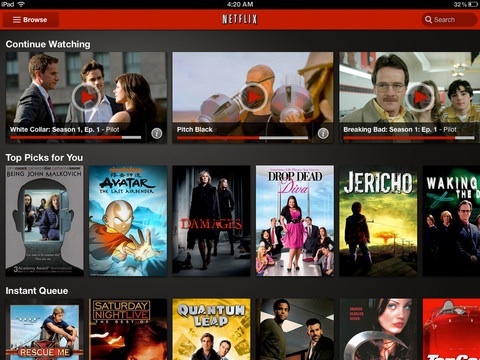
Pandora: Mit dieser App müssen Sie wirklich keine Musik auf Ihrem iPad speichern. Wenn Sie noch nichts von Pandora gehört haben, handelt es sich um einen personalisierten Radiosender, der Ihre Vorlieben im Laufe der Zeit lernt und neue Musik liefert, von der er weiß, dass Sie sie lieben werden. Wenn Sie dies nicht tun, sagen Sie es einfach - Sie werden diesen Titel nie wieder hören! Diese App war der beste kostenlose Download des Jahres 2010. Worauf warten Sie noch? [iTunes]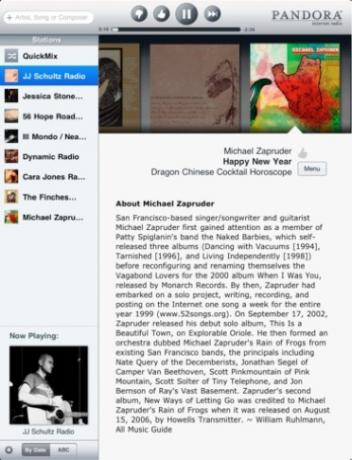
Luft Video kostenlos: [iTunes] Obwohl die kostenlose Version die Anzahl der Dateien begrenzt, die Sie in einem Ordner anzeigen können, ist diese App einfach unglaublich. Mit der Movie Server-Software auf Ihrem PC oder Mac können Sie Filme direkt auf das iPad streamen, ohne dies jemals getan zu haben Um sich um Formatprobleme zu kümmern, wird im Grunde alles abgespielt und im laufenden Betrieb neu codiert, sodass Sie mit dem Anschauen beginnen können sofort.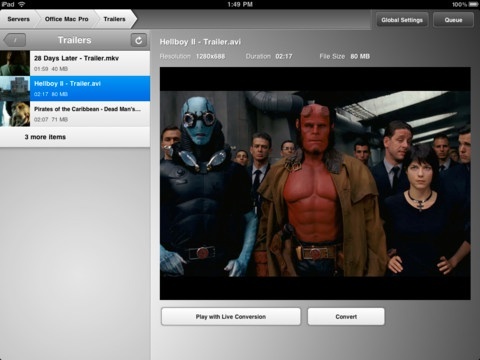
Soundhound und Shazam: Dies sind beide ziemlich unglaubliche Apps, mit denen Sie Songs identifizieren können, indem Sie einen kurzen Clip aufnehmen oder sogar mit der Soundhound-App summen und singen. Wann Nancy hat beide Apps auf MakeUseOf behandelt Shazam vs. SoundHound: Auf der Suche nach dem perfekten Song-Identifikator Weiterlesen Sie fand es ziemlich schwierig, sich zwischen den beiden zu entscheiden. Lesen Sie daher unbedingt den vollständigen Artikel, um Informationen zu den einzelnen Apps zu erhalten. [iTunes Shazam, Sound Hound]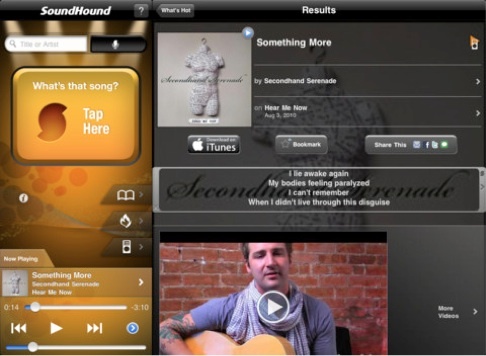
6.7 Social Media
Tweetdeck: [Nicht mehr im iTunes Store erhältlich] Zweifellos der beste Twitter-Client für das iPad und die App der Wahl für „Hochtöner“ Identisch mit der Desktop-Version und bietet Ihnen einen schönen 3-Spalten-Überblick über Ihre neuesten Tweets, Direktnachrichten, Erwähnungen oder Twitter sucht. Jeder, der mit der PC-App vertraut ist, hat kein Problem. Finde mehr iPad Twitter Clients Vergessen Sie die offizielle iPhone-App von Twitter: Verwenden Sie diese stattdessenNachdem wir Ihnen erklärt haben, warum jeder Twitter in seinem Leben braucht, ist hier noch ein unaufgeforderter Ratschlag: Verwenden Sie nicht die offizielle Twitter-App. Weiterlesen online hier.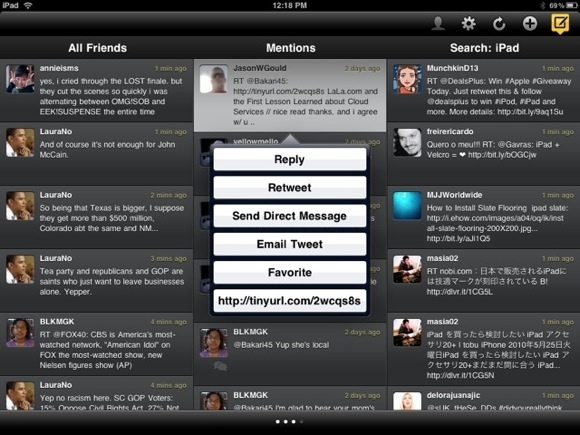
Freundlich: Bis Facebook seinen eigenen offiziellen Facebook-Client veröffentlicht, scheint Friendly für die meisten der Kunde der Wahl zu sein. Die kostenlose Version wird unauffällig werbefinanziert und ermöglicht es Ihnen, alle wichtigen Facebook-Funktionen ähnlich wie auf der eigentlichen Website auszuführen, einschließlich Chat. Einfach aber effektiv. [iTunes]
ZIEL: Instant Messaging-Fans müssen nicht weiter als die offizielle AIM-App suchen. Sieht gut aus und ist kostenlos. Keine Schnickschnack hier, nur einfaches Plaudern. Auch wenn Sie kein AIM-Konto haben, ist die App mit dem Facebook-Chat verbunden. Perfekt, wenn Sie keine Werbeunterbrechung sehen. [iTunes]
Gowalla für iPad: [Nicht mehr im iTunes Store erhältlich] Für Social-Sharing-Junkies ist Gowalla das ultimative Tool zum Teilen von Standorten, mit dem Sie alles einchecken, twittern und auf Facebook teilen können. Es ist eine großartige Möglichkeit, die Höhepunkte einer neuen Stadt zu entdecken. Meine Frau und ich checken bei jedem Besuch in London ein. FourSquare-Benutzer? Ich fürchte, Sie stecken mit der hässlichen iPhone-App fest. Wechseln Sie zu Gowalla!
6.8 Fernbedienung
TeamViewer HD: Diese Fernanzeige- und Steuerungs-App ist einfach. Nach dem Herunterladen erhalten Sie eine schnelle Adresse und einen Passcode und können eine Verbindung herstellen. Ich benutze die PC-Version dieser App täglich, um neue Mitarbeiter zu beaufsichtigen und gelegentlich zu helfen. Ich war immer beeindruckt von der Tatsache, dass sie so einfach einzurichten ist und einfach funktioniert. [iTunes] und teamviewer.com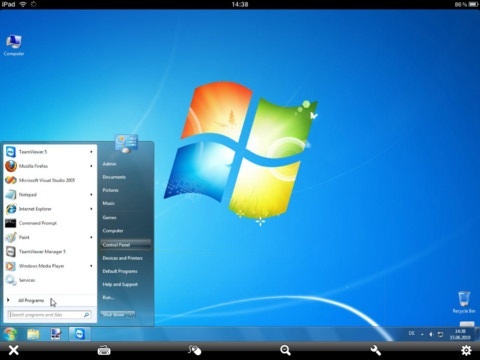
Verbinden Sie meinen Mac / PC: Nur für lokale Netzwerke Connect My Mac [iTunes] oder die Schwester-App iRemoteDesktop Free [iTunes] können Sie Ihren Computer ohne zusätzliche Software anzeigen und steuern, obwohl dies mit der Home Edition von Windows 7 nicht funktioniert. Es verwendet integrierte Windows- und OSX-Funktionen. Schauen Sie sich jedoch TeamViewer an, wenn Sie plattformübergreifende Unterstützung über das Internet benötigen.
Wifi Touchpad HD Kostenlos: Wenn Sie jemals darüber nachgedacht haben, wie cool es wäre, Ihr iPad als riesiges Trackpad zur Steuerung Ihres Mac oder PCs zu verwenden, dann ist diese App genau das Richtige für Sie. Mit Trackpad und voll funktionsfähiger Tastatur eignet es sich hervorragend für Ihr lebendes Media Center und funktioniert über das Wifi-Netzwerk, sodass nach einigen Metern Entfernung keine BlueTooth-Probleme oder Signalverluste auftreten. [iTunes]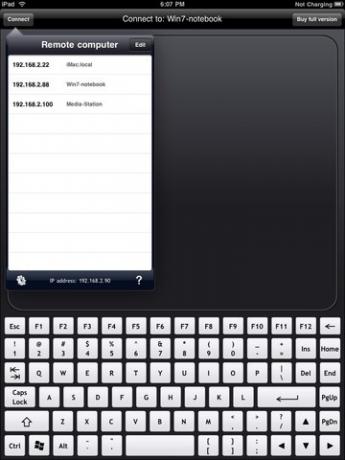
Apple Remote: Vergessen wir nicht, dass Apple eine großartige kostenlose Fernbedienung bereitstellt, mit der Sie iTunes auf Ihrem Computer oder Apple TV von Ihrem iPad aus steuern können. Die Benutzeroberfläche ist identisch mit iTunes, sodass Sie problemlos navigieren können. Denken Sie daran, dass dies nur iTunes auf Ihrem Computer fernsteuert, sodass der Ton aus Ihren PC-Lautsprechern kommt - es wird keine Musik auf Ihr iPad gestreamt. [iTunes]
6.9 Produktivität und Geschäft
Roambi: Wenn Diagramme und Datenvisualisierung Ihr Ding sind, gibt Ihnen Roambi visuelle Ekstasen, die Sie nie für möglich gehalten hätten. Laden Sie einfach eine Excel-Datei in Ihr kostenloses persönliches Online-Roambi-Konto hoch, und die Daten werden auf Ihrem iPad in interaktive Diagramme und Grafiken umgewandelt. Lesen Sie mehr und melden Sie sich an Roambi.com [iTunes] und lesen Sie auch unsere Artikel zu den iPad-Business-Tools.
Dropbox: Manchmal reicht es aus, einfach eine Datei per E-Mail an sich selbst zu senden, aber für alles andere gibt es Dropbox. Es handelt sich um eine persönliche Festplatte in der Cloud, die mit Ihrem lokalen Computer synchronisiert wird. Sie können die Dateien zwar nicht bearbeiten, sie sind jedoch einfach die einfachste Möglichkeit, grundlegende Dokumente auf Ihrem iPad anzuzeigen. Sie unterstützen nahezu alle gängigen Text-, Tabellenkalkulations- und Präsentationsdateiformate. [iTunes] und anmelden.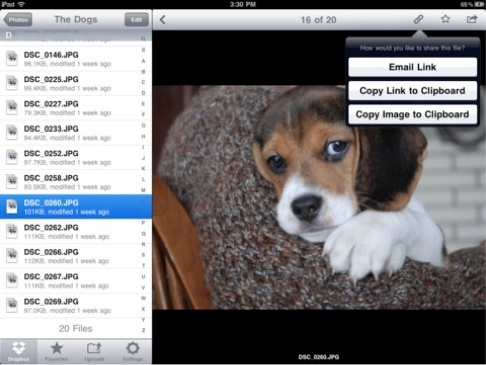
Wunderlist HD: Diese unglaubliche To-Do-Listen-App bietet alle Funktionen, die Sie sich wünschen können, während die Dinge einfach bleiben! Wunderlist ist nicht nur schön und einfach funktional, es wird auch automatisch mit den Wunderlist PC-, Mac- und iPhone-Versionen synchronisiert, sodass Sie immer auf dem Laufenden bleiben können, was Sie tun müssen, wo immer Sie sind. [iTunes] Lesen Sie mehr über Diese erstaunliche plattformübergreifende App in Bakaris Artikel Wunderlist synchronisiert Ihre Aufgabenlisten auf Windows-PCs und Macs Weiterlesen .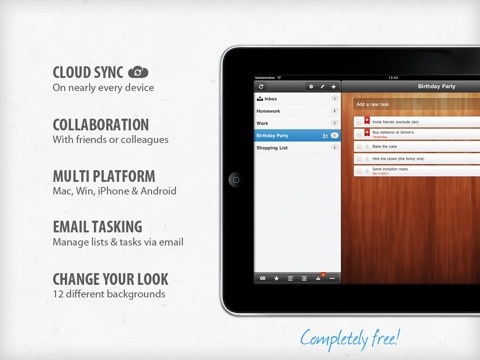
Einfache Bücher: Nachdem Sie auf Ihrem iPad super produktiv sind, können Sie alle neuen Einnahmen zusammenzählen und das iPad mit dieser großartigen kostenlosen Buchhaltungs-App als Geschäftskosten abschreiben. Diese App ist ideal für kleine Unternehmen, Einzelunternehmer und Selbstständige geeignet und behandelt alle Aspekte des grundlegenden Buchmachens. Für Benutzer in Großbritannien hilft es sogar bei der Berechnung Ihrer Mehrwertsteuerzahlungen. [iTunes]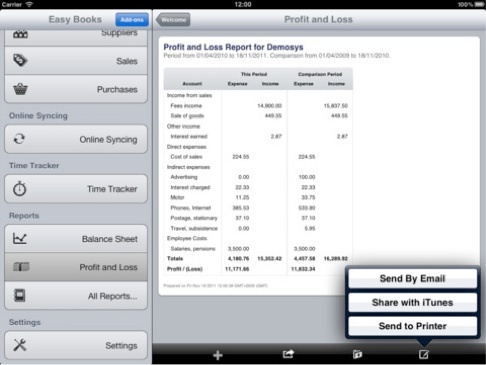
6.10 Spiele
Hafenmeister HD: Wenn Sie dies herunterladen möchten, stellen Sie sicher, dass Sie in den nächsten 3 Wochen nichts Wichtiges zu tun haben. Harbour Master ist ein lächerlich süchtig machendes Spiel, bei dem Boote in Häfen gelenkt werden. [iTunes]
Während Sie dies herunterladen, gibt es noch eine andere 10 großartige süchtig machende Spiele hier 10 großartige kostenlose Spiele für Ihr iPad Weiterlesen .
Taschenlegenden: Obwohl es viel Zeit erfordert, ist Pocket Legends ein Massively Multiplayer Online-Rollenspiel, das in seiner Qualität einfach beispiellos und kostenlos ist. Mit einer detaillierten 3D-Welt und der üblichen Auswahl an Fantasy-Klischees. [Nicht mehr im iTunes Store erhältlich]
Angry Birds HD Kostenlos: Wie kann man dieses Spiel am besten erklären? Sie katapultieren einige wütende rote Vögel auf schlecht gebaute Strukturen voller grüner Schweine, die die Vogeleier gestohlen haben. Verstanden? Es genügt zu sagen, dass es unglaublich lustig und süchtig macht und im Alleingang für einen weltweiten Produktivitätsverlust von 5% verantwortlich war. [iTunes]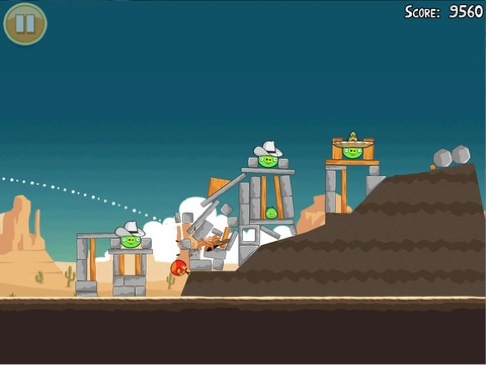
Spielzimmer: Eine Sammlung von nicht weniger als 8 klassischen Brettspielen für Sie und einen Freund mit wunderschönen Grafiken, die das Gefühl der Originale wirklich nachahmen. Es enthält sogar einen benutzerdefinierten Spielmodus, in dem Sie Ihre Brettgröße und -teile entwerfen können. [iTunes] Lesen Sie unbedingt meinen Artikel auf der beste iPad Brettspiele 11 kostenlose iPad-Brettspiele, die Sie nicht verpassen sollten Weiterlesen für mehr Klassiker.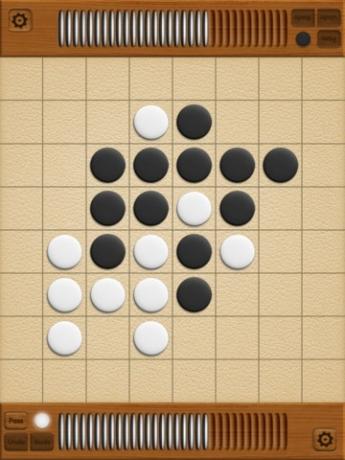
7. Fehlerbehebung und Verlängerung der Akkulaufzeit
Zum größten Teil sollten Sie nicht zu viele Probleme mit dem iPad haben. Die häufigsten Probleme sind App-Abstürze, WLAN-Verbindungen und allgemeine Verlangsamung. Ich werde auch ein wenig darüber zeigen, wie Sie das Beste aus Ihrem iPad-Akku herausholen können - obwohl Sie auch bei voller Nutzung gute 6-10 Stunden Zeit haben sollten.
7.1 App-Abstürze
Obwohl iPads aufgrund weniger Hardwarekonfigurationen häufig stabiler sind als ihre iPhone-Gegenstücke, kann Apple nicht jede Funktion jeder App testen, die den Store durchläuft. Wenn ein Fehler gemeldet und die Software aktualisiert wurde, sollte eine schnelle Überprüfung auf der Registerkarte "Updates" des App Store die Dinge wieder in Ordnung bringen.
Mit dem Aufkommen von Multitasking kann die Vielzahl von Apps, die teilweise im Hintergrund ausgeführt werden, manchmal Probleme verursachen. Um diese zu schließen, drücken Sie zweimal die Home-Taste und halten Sie dann ein App-Symbol gedrückt, um in den Wobble-Modus zu wechseln. Klicken Sie auf das rote X, um die App so zu schließen, als würden Sie eine App von den Startbildschirmen löschen.
Wenn Sie versuchen, ein kompliziertes 3D-Spiel auszuführen, versuchen Sie, das Gerät vollständig zurückzusetzen, um den gesamten verfügbaren Videospeicher zu erhalten. Halten Sie den Ein / Aus-Schalter und die Home-Taste gedrückt, bis Apple das iPad zurücksetzt.
7.2 WLAN-Probleme
Frühere Versionen der iPad-Software hatten bekanntermaßen viele WLAN-Probleme. Sie sollten daher zunächst prüfen, ob Sie die neueste Version verwenden. Schließen Sie Ihr iPad wie synchronisiert an Ihren Computer an und wählen Sie Nach Updates suchen.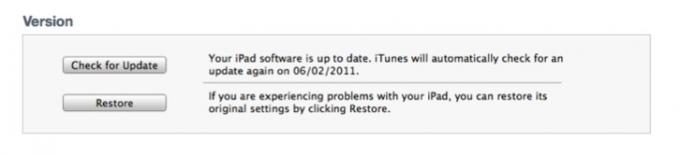
Apple schlägt außerdem vor, dass Sie versuchen, die Netzwerkeinstellungen zurückzusetzen. Beachten Sie jedoch, dass dadurch Ihr WLAN-Passwort gelöscht wird. Stellen Sie daher sicher, dass Sie es griffbereit haben. Mach das ab Allgemein -> Zurücksetzen -> Netzwerkeinstellungen zurücksetzen
Wenn Sie können, sollten Sie prüfen, ob für Ihren Router ein Firmware-Update verfügbar ist, das jedoch den Rahmen dieses Handbuchs sprengt. Informationen hierzu finden Sie in Ihrem Router-Handbuch oder in der technischen Support-Leitung des ISP.
Schließlich habe ich festgestellt, dass beim Spielen mit Router-Einstellungen bestimmte Konfigurationen von Kennwörtern und Wifi-Sicherheitsstufen nicht mit dem iPad kompatibel sind. Versuchen Sie, die Sicherheitsstufe zu verringern oder einfach zu ändern oder das Kennwort zu verkürzen.
7.3 Optimale Nutzung Ihrer Batterie
Es gibt drei Dinge, die Ihre Akkulaufzeit schnell verkürzen - Videos, Helligkeit und WLAN. Wenn Sie das WLAN ausgeschaltet, keine Videos angesehen und die Bildschirmhelligkeit auf den niedrigsten Wert reduziert haben, hält Ihr iPad-Akku etwa eine Woche lang täglich, bevor er aufgeladen werden muss. Bei voller Helligkeit, eingeschaltetem WLAN und ständigem Ansehen von Videos können Sie wahrscheinlich ungefähr 6 Stunden davon profitieren.
Batterien werden mit zunehmendem Alter weniger effektiv und 100% in einem Jahr können halb so viel bedeuten Akkulaufzeit wie jetzt - aber es gibt Vorsichtsmaßnahmen, die Sie treffen können, um die Alterungseffekte auf Ihren Akku zu verringern Batterie.
1. Laden Sie Ihren Akku nicht ständig auf, nur weil er nicht zu 100% geladen ist
2. Verwenden Sie das iPad, bis der Akku zu 100% leer ist. Wenn möglich, lassen Sie es eine Stunde später
Erschöpfung.
3. Lassen Sie es beim Laden vollständig auf 100% zurückladen
4. Hitze verkürzt auch die Akkulaufzeit. Nehmen Sie Ihr iPad währenddessen aus der Hülle
Laden.
5. Lassen Sie das iPad nicht an einen schlafenden Computer angeschlossen, da sonst der Akku leer wird.
Durch diese Schritte können Sie sicherstellen, dass der Akku jedes Mal vollständig „zyklisch“ betrieben wird und nur einen minimalen Verlust an Akkulaufzeit aufweist. Denken Sie daran, dass das Gerät jedes Mal, wenn Sie es aufladen, etwas weniger aufgeladen wird. Vermeiden Sie daher das Aufladen, wenn dies nicht erforderlich ist.
8. Einpacken
Der Erfolg des iPad liegt in der Tatsache, dass es genau das ist, was Sie daraus machen, und dass keine zwei Personen ihr Gerät genauso verwenden werden. Wir können zwar die besten Apps für die häufigsten Anwendungsfälle anzeigen, aber es gibt Tausende fantastischer, aber völlig nischenhafter Apps, von denen wir nicht hoffen können, dass sie in diese Seiten passen. Für diese Zeiten gibt es den App Store. Was auch immer Sie suchen - es gibt eine App dafür (wenn auch nicht alle kostenlos).
Ich hoffe, wir haben es auch geschafft, Ihnen ein paar Tipps und Tricks für die Verwendung des iPad beizubringen, unabhängig von Ihrem Niveau. Wenn Sie unseren einfachen Ratschlägen zum Energiesparen folgen können, sollten Sie eine gute Akkulaufzeit von mindestens einigen Jahren haben.
Für die neuesten iPad-Tutorials, Tipps und kostenlose App-Bewertungen, stellen Sie sicher, zu besuchen Gebrauch machen von oft oder Abonnieren Sie den RSS-Feed in Ihrem glänzenden neuen iPad RSS Reader. Wir haben ein Team von engagierten und sachkundigen iPad-Besitzern, die nur darauf warten, Ihnen die neuesten coolen Apps zu zeigen, und wir lieben Sie erhalten Feedback von Ihnen - zu diesem Handbuch oder einem der anderen fantastischen MakeUseOf-Anleitungen, die kostenlos erhältlich sind herunterladen.
Vielen Dank für das Lesen, und ich hoffe, Sie werden von Ihrem iPad genauso viel Spaß haben und nutzen wie ich.
Zusätzliche Lektüre
- Beste iPad Apps Seite
- Die besten 5 erstaunlichen Nachrichten-Apps für das iPad Die besten 5 Amazing News Apps für das iPadIch bin sicher, ich muss Ihnen nicht sagen, dass sich die Nachrichten ändern. Alles, von der Art und Weise, wie Informationen gemeldet werden, bis hin zu der Art und Weise, wie sie konsumiert werden, hat sich in den letzten Jahren geändert. Weiterlesen
- So scannen Sie mit Ihrer iPad / iPhone-Kamera Dokumente in PDF [iPhone & iPad 2] So scannen Sie mit Ihrer iPad / iPhone-Kamera Dokumente in PDF [iPhone & iPad 2] Weiterlesen
- 4+ Weitere Websites, um kostenlose eBooks für das iPad zu finden 4+ Weitere Websites, auf denen Sie kostenlose eBooks für das iPad findenVor einiger Zeit haben wir über die besten Orte geschrieben, um kostenlose iPad-Bücher zu finden. Der Artikel lieferte viele nützliche Kommentare und Vorschläge von Ihnen und brachte mich dazu, die Gegend noch mehr zu erkunden. Ich habe... Weiterlesen
- 4 Möglichkeiten, das iPad zu verwenden, um die Verwendung Ihres PCs zu verbessern 4 Möglichkeiten, das iPad zu verwenden, um die Verwendung Ihres PCs zu verbessernViele Menschen trennen den PC und das iPad in zwei verschiedene Welten - der PC ist für die Arbeit und das iPad für den Spaß. Aber ich denke, beide Geräte müssen nicht eingeschaltet sein ... Weiterlesen
Leitfaden Veröffentlicht: April 2011
James hat einen BSc in künstlicher Intelligenz und ist CompTIA A + und Network + zertifiziert. Er ist der Hauptentwickler von MakeUseOf und verbringt seine Freizeit mit VR-Paintball und Brettspielen. Er baut seit seiner Kindheit PCs.


